Como verificar o download Ubuntu ISO Image Checksum
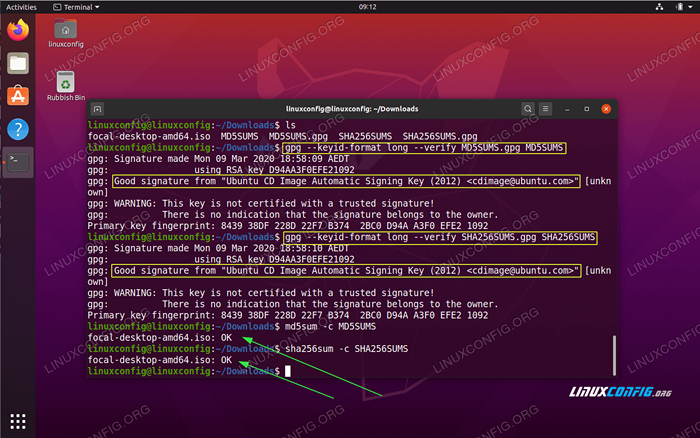
- 4928
- 1557
- Mr. Mitchell Hansen
Neste tutorial, você aprenderá como verificar a autenticidade da imagem do Ubuntu ISO do Ubuntu. O objetivo é garantir que o Ubuntu baixado ISO não tenha sido temperado, não está corrompido em algum caminho e é livre de malware.
Neste tutorial, você aprenderá:
- Como obter a chave de assinatura correta
- Como importar a chave de assinatura correta
- Como verificar o conteúdo do arquivo de soma de verificação
- Como verificar o download Ubuntu ISO Image Checksum
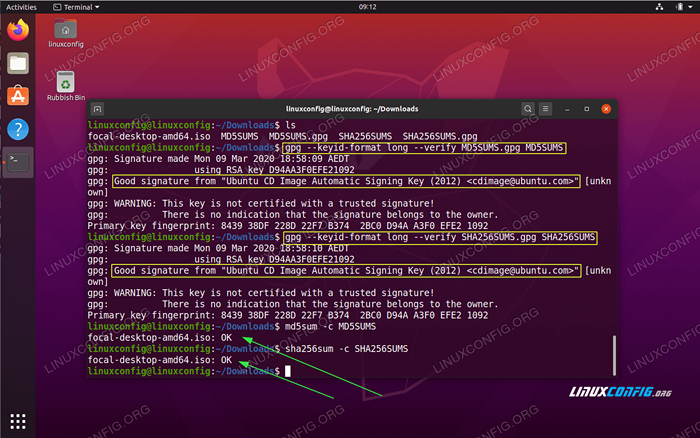 Como verificar o download Ubuntu ISO Image Checksum
Como verificar o download Ubuntu ISO Image Checksum Requisitos de software e convenções usadas
| Categoria | Requisitos, convenções ou versão de software usada |
|---|---|
| Sistema | Ubuntu instalado ou atualizado 20.04 Fossa focal |
| Programas | N / D |
| Outro | Acesso privilegiado ao seu sistema Linux como raiz ou através do sudo comando. |
| Convenções | # - requer que os comandos Linux sejam executados com privilégios root diretamente como usuário root ou por uso de sudo comando$ - Requer que os comandos do Linux sejam executados como um usuário não privilegiado regular |
Como verificar o download do Ubuntu ISO Image Checksum Sumps Steps Instruções
- O primeiro passo é baixar a imagem do Ubuntu ISO. Muito provavelmente você já concluiu esta etapa. Neste tutorial, usaremos e baixaremos o Ubuntu 20.04 Imagem ISO. Antes de prosseguir para a próxima etapa, você deve ter a imagem ISO do Ubuntu disponível. Exemplo:
$ ls focal-desktop-amd64.ISO
- No mesmo local do servidor Ubuntu, você baixou a imagem ISO real, você também precisará baixar
SHA256Sumssoma de verificação eSHA256Sums.gpgarquivos de assinatura. VOCÊ SABIA?
Que você pode verificar a soma de imagem de imagem ISO do Ubuntu usando qualquerSha1sumsouSHA256SumsouMd5sumDigestas de mensagens. Qualquer um desses métodos de verificação é válido e você deve escolher o que melhor atenda às suas necessidades. O procedimento do método de verificação é o mesmo para todos os três.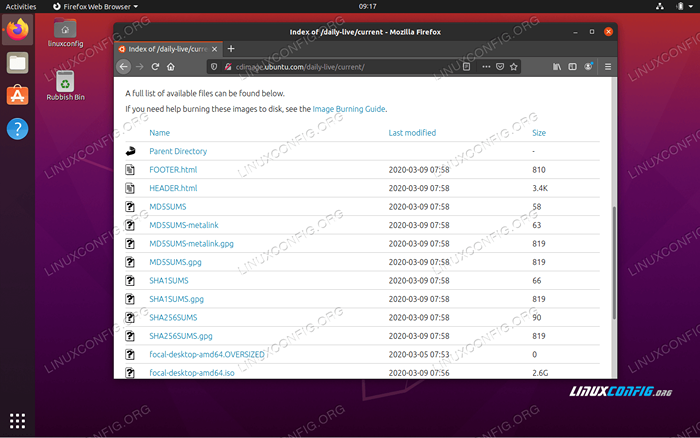 Disponível
Disponível SHA256Sumssoma de verificação eSHA256Sums.gpgArquivos de assinatura junto com a imagem ISO Ubuntu real.Uma vez pronto, o conteúdo do seu diretório deve nesse estágio conter os seguintes arquivos:
$ ls focal-desktop-amd64.ISO SHA256Sums SHA256Sums.gpg
- Em seguida, precisamos obter a chave de assinatura correta para autenticar o conteúdo do
Sha1sumsarquivo de soma de verificação. Para fazer isso, execute o abaixogpgcomando:$ gpg -verify sha256sums.gpg sha256sums gpg: assinatura feita em segunda -feira 09 de março de 2020 18:58:10 AEDT GPG: usando a chave RSA D94AA3F0EFE21092 GPG: Não é possível verificar a assinatura: nenhuma chave pública
A saída acima indica que a chave de assinatura usada é
D94AA3F0EFE21092e que nosso sistema atualmente não tem essa chave disponível. Para importar a chave de assinatura ausente:$ gpg -KeyServer hkp: // keyServer.Ubuntu.COM--RECV-KEYS D94AA3F0EFE21092 GPG: KEY D94AA3F0EFE21092: Public Key "Chave de assinatura automática da imagem do Ubuntu CD (2012) "GPG importado: número total processado: 1 gpg: importado: 1
Inspecione a saída do comando de importação acima e verifique o proprietário da chave pública.
- Com o
Chave de assinatura automática de imagem de cd ubuntuimportados Estamos prontos para validar o conteúdo doSha1sumsArquivo de soma de verificação:$ gpg -verify sha256sums.GPG SHA256SUMS GPG: Signature Made Met 09 de março de 2020 18:58:10 AEDT GPG: Usando RSA KEY D94AA3F0EFE21092 GPG: Boa assinatura de "Ubuntu CD Image Automatic Signing Key (2012)" [Desconhecido] GPG: AVISO: Esta chave não é certificada com uma assinatura confiável! GPG: Não há indicação de que a assinatura pertence ao proprietário. Impressão digital da chave primária: 8439 38DF 228D 22F7 B374 2BC0 D94A A3F0 EFE2 1092
O grupo do comando acima deve produzir o
Boa assinaturamensagem. - A última etapa é verificar a soma de verificação da digestão da imagem ISO do Ubuntu e compará -la com o conteúdo do
Sha1sumsarquivo de soma de verificação. Para fazer isso executar:$ SHA256SUM -C SHA256SUMS FOCAL-DESKTOP-AMD64.ISO: OK
Como alternativa, você pode simplesmente gerar a soma de verificação primeiro e comparar o OPUT com o conteúdo do arquivo de soma de verificação manualmente. Ambas as soma de verificação devem corresponder:
$ sha256sum focal-desktop-amd64.ISO 8807DDB1927E341C97031C20DA88368276BE4E3601C31846DB41E32CB44027EF focal-desktop-amd64.ISO $ CAT SHA256Sums 8807DDB1927E341C97031C20DA88368276BE4E3601C31846DB41E32CB44027EF *focal-desktop-amd64.ISO
Tutoriais do Linux relacionados:
- Coisas para instalar no Ubuntu 20.04
- Coisas para fazer depois de instalar o Ubuntu 20.04 fossa focal linux
- Ubuntu 20.04 Guia
- Coisas para instalar no Ubuntu 22.04
- Coisas para fazer depois de instalar o Ubuntu 22.04 Jellyfish…
- Como verificar a integridade de um iso de distribuição Linux…
- Ubuntu 20.04 truques e coisas que você pode não saber
- Como montar a imagem ISO no Linux
- Ubuntu 22.04 Guia
- Ubuntu 20.04 Download
- « Instale Arch Linux no ThinkPad X1 Carbon Gen 7 com sistema de arquivos criptografado e UEFI
- Como atualizar o Ubuntu para 19.10 EOAN Ermine »

